win11任务管理器被管理员禁用的解决方法
- 分类:win11 发布时间: 2022年02月15日 11:06:16
有些用户反映Win11的任务管理器被管理员禁用了,无法将其打开,对此,当我们遇到win11任务管理器被管理员禁用该如何解决呢?今天,小编就把win11任务管理器被禁用的解决方法带给大家,我们一起来看看吧。
win11任务管理器被管理员禁用
1、首先我们通过组合快捷键打开运行窗口,输入【regedit】打开注册表编辑器的操作页面。
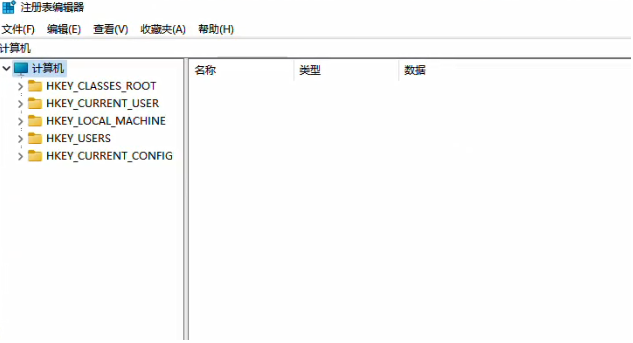
2、然后依次打开“HKEY_CURRENT_USERSoftwareMicrosoftWindowsCurrentVersionPolicies”文件。

3、我们在Policies栏目右键新建项目,并且将其命名为【system】。

4、接着在system文件的右侧栏目空白处进行点击,在出现的选项中选择“新建一个【QWORD(64)值】”。

5、最后我们将其重命名为【DisableTaskMgr】就可以解决啦。
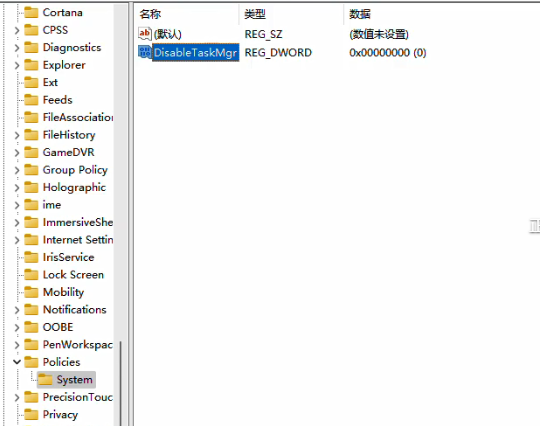
这就是win11任务管理器被管理员禁用的解决方法所在,希望能够对大家有所帮助。
上一篇:win11原版镜像下载地址是什么的详细介绍
下一篇:win11关机在哪的详细介绍
猜您喜欢
- 2021年11月最新win10产品密钥的分享..2021/12/10
- windows11中文版镜像系统下载..2022/02/14
- 电脑系统怎么重装windows11的方法教程..2021/11/24
- win11安装之后闪屏解决方法2021/09/25
- 教你win11字体大小怎么调2021/08/29
- win11怎么升级正式版的步骤教程..2022/02/23
相关推荐
- win11右键反应慢的解决教程 2022-01-30
- win11系统怎么关机教程演示 2021-11-19
- win11怎么投屏到电视 2021-12-22
- win11wifi图标不见了的解决教程.. 2022-01-27
- 升级win11大概需要多久 2021-12-18
- win11 分区表类型如何查看 2022-01-28


